Pour synchroniser les contacts de l'iPhone VERS Outlook, cliquer ici
Pour synchroniser un iPhone et Outlook dans les deux sens, cliquer ici
Pour synchroniser un iPhone avec les contacts locaux ET les contacts Exchange, cliquer ici
Probablement une des synchronisations les plus demandées, Synchroniser iPhone avec les contacts, calendriers et emails d'Outlook est facile, pour autant qu'on utilise iTunes
Assurez-vous que le plugin iTunes Sync soit activé dans Outlook
Outlook 2003
- Outils -> Options
- Cliquer "Autres", puis "Options Avancées"
- Sélectionner "Modules complémentaires COM", puis "Plugin iTunes sync"
- "OK" et "Appliquer"
Outlook 2007 - 2010
- Outils -> Centre de confiance
- Modules complémentaires
- Dans "Détails", sélectionner "Plugins iTunes" parmi les "Plugins d'application inactifs"
- Dans "Gérer", cliquer "Modules complémentaires COM"
- Cliquer "Go"
- Dans la fenêtre qui apparaît, choisir "Plugin iTunes sync" et cliquer "OK"
Avant de tenter cette procédure, pour plus de sécurité, nous vous invitons à suivre notre tutoriel Créer une sauvegarde des contacts iPhone
- Connecter l'iPhone à l'ordinateur ( iTunes devrait s'ouvrir automatiquement. Si ce n'est pas le cas, l'ouvrir depuis Menu Démarrer->Tous les programmes->iTunes->iTunes )
- Cliquer sur l'iPhone dans la section "Appareils" de la barre de gauche
- Cliquer l'onglet "Infos"
- Cocher la case "Synchroniser les contacts avec" et sélectionner "Outlook"
Si vous ne souhaitez pas synchroniser tous les contacts de votre iPhone avec ceux d'Outlook, cliquez "Groupes sélectionnés", puis choisissez les groupes que vous souhaitez synchroniser
- Cocher ensuite la case "Synchroniser les calendriers avec" et choisir "Outlook"
Si vous ne souhaitez pas synchroniser tous les calendriers de votre iPhone avec Outlook, cliquez "Calendriers sélectionnés", puis choisissez ceux que vous voulez synchroniser
- Enfin, cliquer le bouton "Sync" dans le coin inférieur droit d'iTunes
Aussi simple que ça!
- Il s'agit ici malheureusement d'une synchronisation à sens unique d'Outlook vers l'iPhone
Pour synchroniser un iPhone et Outlook dans les deux directions, utiliser Google Calendar Sync et sélectionner "2-way" comme option de synchronisation - Cette procédure fonctionne pour Mac et PC
- Vos calendriers doivent être compatibles avec Outlook 2003 ou supérieur
- Une fois que vous avez accompli la procédure ci-dessus, les contacts de votre iPhone se synchronisent à chaque fois que vous connectez votre iPhone à votre ordinateur
- En cas de problème de synchronisation des contacts de l'iPhone, sur votre iPhone, allez dans Réglages -> Safari -> Supprimer cookies et redémarrez l'application Contacts ( si votre iPhone supporte le multi-tasking, assurez-vous que vous avez effectivement fermé l'application Contacts )
- Cette solution permet de synchroniser Outlook avec iPhone 4 et iPhone 4S
- Il y a de nombreux autres commentaires dans la version anglaise de ce tutoriel

Mike Johnson
Founder and Editor of sync-iphone.com has a sincere desire to provide readers with honest and useful solutions for their iPhone
More about him on Google+






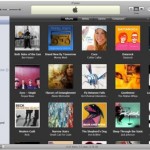

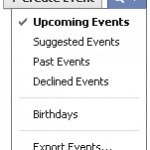
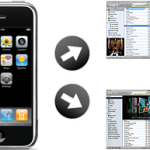


Bonsoir,
J’ai un problème de synchronisation du calendrier de mon i-phone 4 avec celui de Outlook 2003 du PC depuis que j’ai exporté des données outlook vers un dossier personnel (.pst).
La synchronisation du calendrier semble se dérouler normalement (pas de message d’erreur, “synchronisatrion terminée) mais en réalité, toutes les données introduites dans le calendrier du PC depuis l’exportation des données dans un dossier personnel n’apparaissent pas dans l’iphone.
Que dois je faire pour récupérer la synchronisation avec le calendrier en cours dans outlook 2003 ?
J’ai besoin de votre aide !
Merci
Caouet